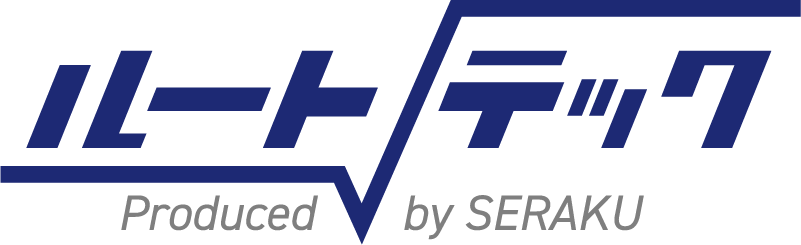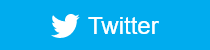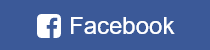【iOSの使い方】アップデートするべき?便利なアプリも紹介!


はじめに
「iOS」この言葉を耳にしたことがあっても、いざ、iOSとは何なのかと問われると説明できない人がほとんどなのではないでしょうか? iPhoneを愛用するユーザーでも意外と知られていないことがあります。本記事では「iOS」とは何か? についてその特徴や便利な使い方とともにメリットデメリットを徹底的に解説していきますので、さまざまな用途に応じて役立ててください。
iOSとは何か
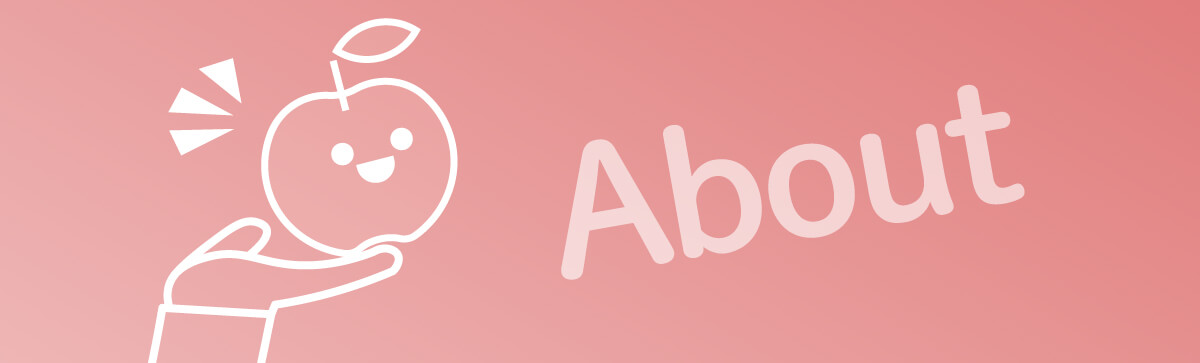
iOSとは2022年現在の世界時価総額ランキングでもトップを誇るApple社がスマートフォン端末の「iPhone」シリーズに搭載しているOS(Operating System)のことを指します。OSはパソコンやスマートフォンにかならず搭載されており、端末においてなくてはならない基本的動作の司令塔というべき重要なソフトウェアです。例えていうなら、『脳を司る』部分にあたります。
まさにOSなくしてはパソコンやスマートフォンは動作することができないのです。
Androidとの違い
スマートフォン自体を制御したり管理したりするのに欠かせないOSにおける国内の市場ではiOS端末であるiPhoneとGoogle社が開発しているAndroid OS端末とにほぼ二分されています。
Googleサービスを連携し、Android OSを搭載する代表的な機種として主にGalaxy、Xperiaなどが挙げられます。OSのライセンス料金のコストを低減するだけでなく、実質無料でアプリを開発でき、各電子機器メーカーがさまざまな端末をつくっているのがiOSとの最大の違いと言えます。
iOSのメリット
iOSはApple製品全般に言えることですが、「操作がシンプルでかつ簡単だ」と言われています。では、前述でも紹介したiOSとAndroidとの違いを理解したところで、iOSのメリットについて下記より見ていきましょう。
【メリット】
- スマートフォン初心者でもマニュアルを見なくても、直感で操作可能
- OSが公開されているAndroidに比べ、アプリなどのセキュリティ面で安心
- Macなどのパソコンやスマートウォッチなどを連携することで互換性が高まる
- Androidよりもリセールバリューが高く、売りやすい
上記のようなメリットが挙げられます。
iOSのデメリット
iOSが搭載されている端末はiPhoneシリーズだけで多様性がないことがデメリットとされています。メリットを享受しつつ、他のデメリットについてもよく理解しておくことで、iOS移行もたやすくなるでしょう。以下でデメリットについて見ていき、iOS移行時の参考にしてください。
【デメリット】
- 安価なAndroid OSが搭載されているモデルと比較すると高価である
- microSDカードを挿せないので、動画などの大容量データを扱う人には不向き
- 画面を上下に分割し、別アプリで使用できるマルチウィンドウ機能が使えない
上記のデメリットを紹介しましたが、microSDカードが挿せなくともApple社提供のクラウドサービスのひとつでもある「iCloud」を利用できるので、困ることはほとんどないでしょう。
AndroidからiOSへの移行は難しくない
メリットデメリットを把握し、iOSの魅力について理解したものの、これまでなじんできたAndroidからiOSへの移行に、難しいイメージや不安を持たれる人も少なくないでしょう。そんな人のために、AndroidのデータをiOSへ引き継ぐ方法を説明していきます。
AndroidからiPhoneへ移行する際に必要なアプリ『iOSに移行』を使うことによって、以下のデータをほぼ移行することができます。
- Googleアカウント
- SMSメッセージ
- 連絡(アドレス)先
- カメラロールのアルバムや動画
- カレンダー
- ブラウザのブックマーク
iPhoneへの移行方法
iPhoneへ移行の仕方として、まず、Google Playストアにて「iOSに移行」のアプリをインストールする >新端末のiPhoneを起動させ、初期設定 > 「Appとデータ」の画面上の「Androidからデータを移行」を選択 > 「iOSに移行」が開くので「続ける」をタップし、利用規約を確認。その後、「同意する」を選択 > iPhone画面上に「Androidから移行」が表示されるので「続ける」を選択 > 画面に表示されたコードを「iOSに移行」にて入力し、「続ける」を選択 > AndroidとiPhoneの接続完了したのち、移行したいデータを選択し、「続ける」を選択 > 「完了」をタップして移行が完了します。
上記の順序により、移行が完了したのち、iPhoneの初期設定に進むことができます。
尚、上記の方法で引き継げないデータは、Googleドライブを活用することで移行が可能です。
アップデートはするべきか?
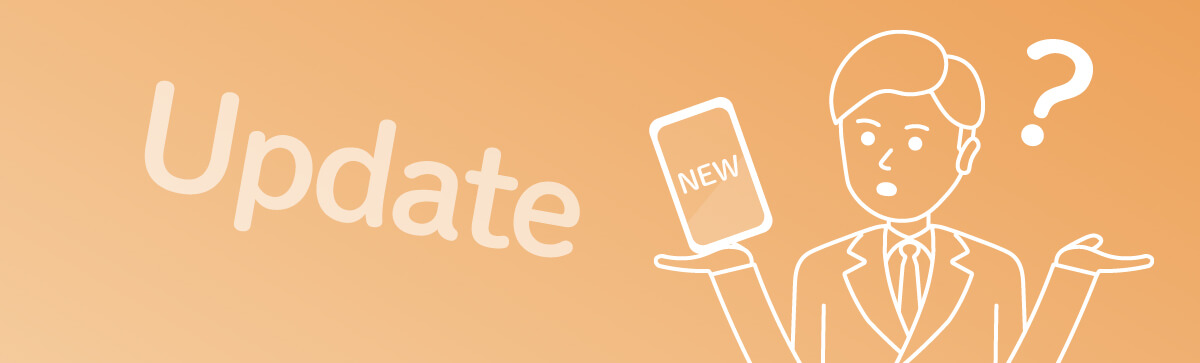
アップデートとは、スマートフォンに搭載されているソフトウェアを最新の状態にする、つまりパーションアップする機能のことを指します。不具合や機能追加などがある際に定期的な更新通知が届きます。またアップデートを放置することによって、セキュリティの側面から危険が及ぶなどの懸念される可能性があります。アップデート前にホーム画面から「設定」>「一般」>「情報」を開き、OSのバージョンを確認しましょう。
以下ではアップデートの重要ポイントを押さえながらどのようなメリットデメリットがiOSに影響を与えるかについて、アップデートのやり方とともに見ていきましょう。
アップデートのメリット
【メリット(1)】セキュリティ強化と向上
年々、ネット上の新たなウイルスの種類が増えていくと同時にハッキング技術も進化していきます。それによってユーザー側の情報が盗まれるなどセキュリティ上の危険が及ぶことがあります。そういった悪事から守るため、定期的にアップデートすることでセキュリティを強化し、向上させていく必要があります。
【メリット(2)】最新機能の追加
アップデートすることによって、ホーム画面の壁紙、ウィジェット、カレンダーなどのカスタマイズや最新の絵文字などの追加ができます。主に、iOS13やiOS14などといった大型アップデートが実施される際にこういった最新の追加がされます。
【メリット(3)】回線速度が向上し、サクサク動作しやすくなる
アップデートを放置したまま使用することによって、回線速度が遅くなり動作が重たくなるなどのトラブルが発生することがあります。それを防ぐため、定期的にアップデートすることで動作が軽くなり、サクサク利用できるなどの利点があります。
情報セキュリティの重要性を把握することでアップデートがいかに大切か理解できるでしょう。こちら情報セキュリティーとは?個人・企業別の対策や資格の種類など網羅的に解説
についての記事でくわしく解説されていますので参考にしてください。
アップデートのやり方
まず、最新バージョンをアップデートする事前準備として、iCloudを利用してデータのバックアップを行いましょう。この事前準備をしっかり行うことでスムーズにデータ引継ぎができます。またバックアップやアップデートをする際は家庭用Wi-Fiなど安定した通信環境で行うことをおすすめします。
続いて、アップデートのやり方について、以下の流れを見ていきましょう。
- ホーム画面から「設定」>「一般」>「ソフトウェア・アップデート」をタップする。
- 「ソフトウェア・アップデート」のオプションが複数ある場合は、インストールしたいオプションを選択する。
- 「今すぐインストール」をタップする。
上記の順序により、アップデートが完了します。またアップデートにかかる時間は数十分から数時間で完了しますが、まれに時間をかけても完了しない場合には空き容量不足が原因の場合があります。使わないアプリやデータ、ファイルなどを確認し、削除したり整理したりすることで改善される可能性が高まります。
アップデートのデメリット
【デメリット(1)】アップデート後の違和感
新たにアップデートすると当然、これまでの操作方法が変更され、使い方がわからなくなる、または使いにくくなるといった問題が発生します。iPhoneを使いこなせず、操作が苦手な人がアップデート後の違和感が拭えないなどの理由からアップデートを放置してしまうケースが多く見られます。
【デメリット(2)】予期せぬ不具合が起きる
前述の『アップデートのメリット』ではアップデートをすることで回線速度が向上し、動作が速くなると説明しましたが、逆にアップデートしたことで動作が鈍くなることがあります。主に古い機種などに多く見られ、処理能力の低下による不具合がまれに起こります。対策として、新たな機種の買い替えなど検討すると良いでしょう。
【デメリット(3)】既存のアプリや機能が新たなOSに対応できなくなる
パフォーマンスを向上させる目的でもあるアップデートですが、これまで使用していたアプリや機能がアップデートすることによって、新たなOSに対応しきれなくなるなどのケースがあります。主に古いiPhoneの機種などに多く見られ、アップデート後に操作が重たくなるなどのトラブルが生じることがあります。iOS14から15にしたくないときはセキュリティアップデートだけにして様子を見ることもできます。
最新のiOSでできること

2022年4月にはiOS15.5の開発者向けベータ版がすでにリリースされています。現時点で最新のiOS15にアップデートできる機種としてiOS同様のiPhone 6s以降、第1、2世代のiPhone、SE、第7世代のiPod Touchが挙げられます。注意点として、左記に挙げた機種より古い端末に関してはアップデートができません。iOSのメリットデメリット、移行、アップデートのメリットデメリットについてわかってきたところで、最新バージョンのOS15.4でできることを以下でいくつか紹介しますので参考にしてください。
マスクをしたままでロック解除が可能に
2022年3月15日リリースのiOS15.4では瞳孔から個人識別ができる『虹彩認証』によってマスク装着のままロック解除ができるようになりました。iOS15.4以降が搭載されているiPhone12以上を対象とし、『Face ID』を設定すればロック解除のみならず、利用用途は多岐にわたりApple Payを利用する際にも認証が可能です。マスク認証の他にも眼鏡着用時の設定もでき、コロナ禍の現状において非常に便利な機能と言えるでしょう。
123種の新しい絵文字が追加に
iOS15.4で新たに『妊娠した男性』『ハート型の手』『溶ける顔』など顔絵文字やジェスチャー、ファンタジーがリリースされ、123種のユニークな絵文字が利用できるようになりました。なかなか文章として伝わらないときにこのユニークな絵文字を使うことで楽しくやりとりができるかもしれませんね。
追加された絵文字については下記の新追加の絵文字一覧をご覧ください。
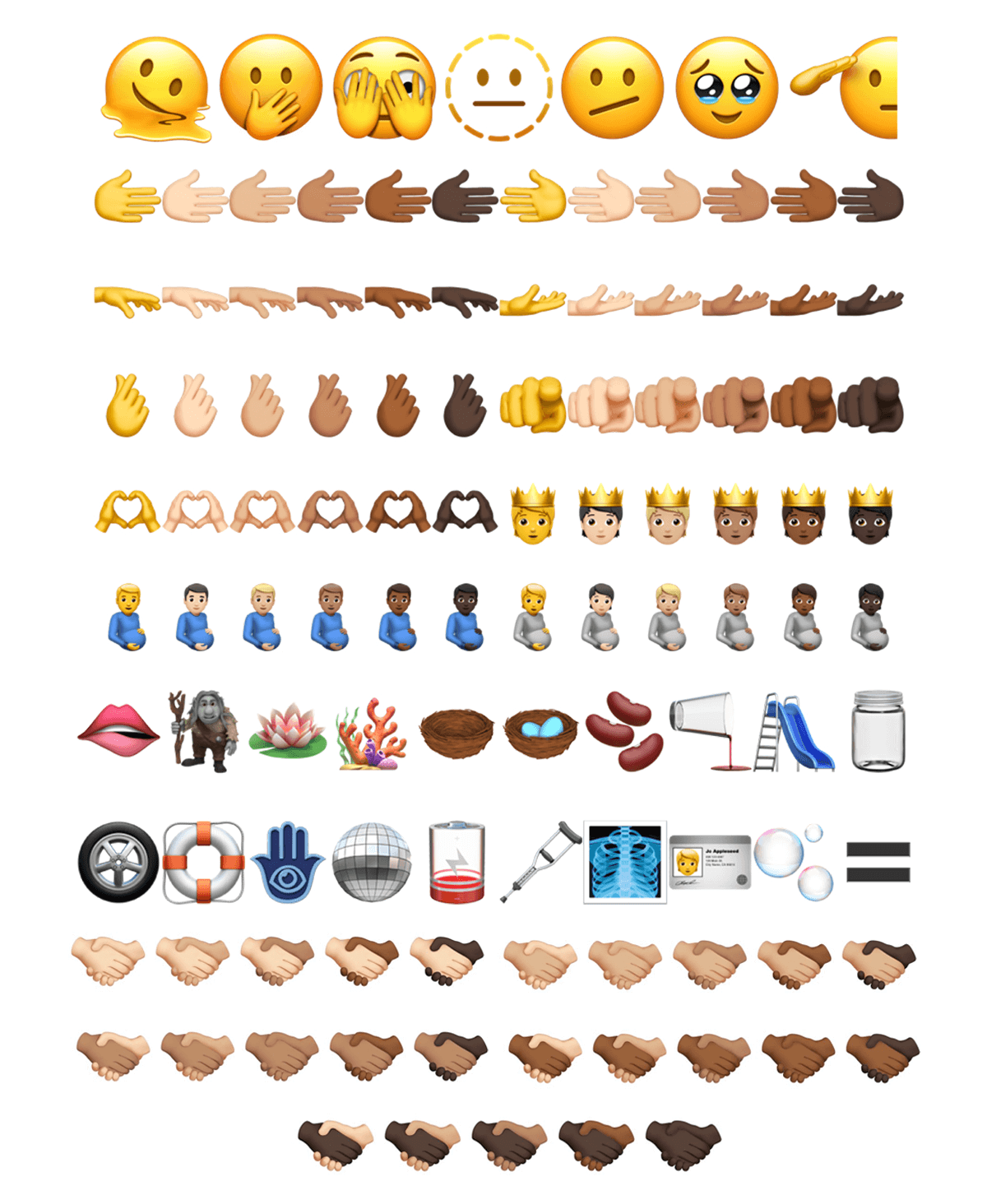
新機能「集中モード」
タイミングを問わず、通知が来ることによって集中が途切れるのを防ぐための新機能『集中モード』が従来の『マナーモード』『おやすみモード』に加え、新たに使えるようになりました。
通知音をオフにするだけでなく通知そのものをオフにしてしまうことも可能です。『集中モード』は仕事中、入浴中、運転中、勉強中といったさまざまなシチュエーション別に自由にカスタマイズができます。また同様にApple IDが利用できるApple WatchやMacにも設定すれば通知をコントロールすることが可能です。
FaceTimeの機能強化
コロナ禍によるオンライン会議の増加に対応した『FaceTime』の機能が大幅に強化されました。『FaceTime』はオンライン会議システムとしてわたしたちがオンライン上でスムーズにつながるために欠かせない便利な新機能です。その機能にまず、Android、Windows PCユーザーがWebブラウザ経由で参加することが可能になりました。また、オンライン会議に重要な資料の画面共有はもちろん、今や流行のApple TVやTikTokなどのサービスコンテンツもiOS15.1以降で搭載される『Share Play』機能を通して、FaceTimeの通話者間で共有ができます。
Safariのデザインと機能変更
iPhoneは画面が狭いことで知られています。その欠点をカバーするため、Safariのデザインや操作方法が大幅に見直されました。上部に設置されていた従来のアドレスバーがiOS15では画面下部に小さく表示されるようになり、Webページがより見やすくなりました。また、新しいアドレスバーの位置に違和感がある場合は設定により従来の位置へ戻すことも可能です。複数Webページを閉じずに別タブに切り替えたい場合にはアドレスバーを左右にスライドするだけで移動できるなどの機能が変更され、利便性に富んでいます。
ウィジェット機能の充実
iOS14から使えるようになったウィジェット機能は2021年秋リリースのiOS15において6つの機能が新たに追加されました。
以下で説明していきますので、ぜひ、ウィジェット機能を利用し、生活パターンに応じて役立ててください。
- 『探す』
=「人」、「持ち物」2つのパターンで家族や友人、持ち物の現在地を確認できる - 『連絡先』
=複数の連絡先がアイコンで表示され、簡単に確認が可能。アイコンのサイズは3種類。 - 『App Store』
=「Today」タブで公開されている最新ストーリーコンテンツが自動的にピックアップされ表示される。日々刺激を楽しみたい人にはうってつけのウィジェット機能。 - 『Game Center』
=「プレイを続ける」「プレイ中の友達」の2パターンで最近プレイした友達をリアルタイムに確認できるだけでなく、すぐプレイできるよう素早くアクセスできる。 - 『睡眠』
= 睡眠アプリを利用し、就寝時間のデータを記録したものが表示される。平均睡眠時間が確認でき、週ごと、月ごと、6カ月ごとのデータ確認ができる。サイズは1種類のみ。 - 『メール』
= メールボックスを開かなくても「未開封」や「お気に入り」のメールのみを表示させることで確認がしやすくなる。サイズは2種類。
ウィジェットは上記のようにホーム画面を自分好みにカスタマイズできるなど、スマートに使いこなせる面では非常に便利な機能と言えるでしょう。
便利なiOSアプリ6選
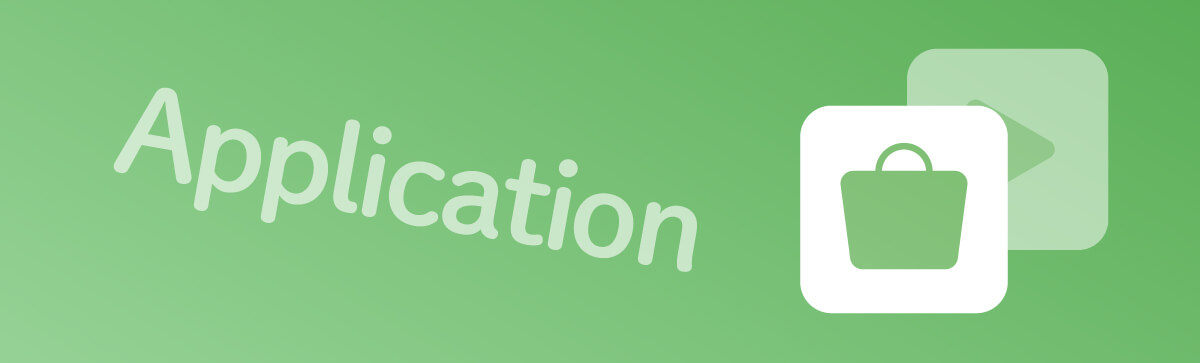
上で「最新のiOSでできること」について話しましたが、ここでは信頼度の高いApple純正アプリはもちろん、純正アプリのように支持されている便利なアプリを6つに抜粋して紹介します。どんなアプリがあるのか、紹介しているランキングサイトもあるので参考にし、ダウンロードしてみてください。
「ショートカット」
ひとつの目的のために、本来ならいくつかの段階を経てたどり着きますが、その面倒な段階を通り越してワンタップで済むようにできるiOS独自アプリです。
ショートカットでできることのひとつには、例えば読書を趣味とする人が読書モード設定後にショートカットすることでワンタップするだけで読書ができるといったケースがあります。iPhoneがおやすみモードに入り、読書タイム用にあらかじめ設定したプレイリストの音楽が流れ、読書アプリが自動的に開きます。その他にもiPhoneに「今から帰宅する」と話しかけるだけで設定した家族にメッセージが送れるなどのショートカット作成も可能です。さまざまな目的に応じて、ショートカット作成ができるので挑戦すると良いでしょう。
「GarageBand」
スマートフォンで手軽に作曲・録音が可能なiOS独自のアプリです。
音楽の初心者、または楽器を弾いた経験がない人でもこのアプリを使って、簡単に多重録音で曲を作れる非常に優秀なアプリです。若い人に人気があり、作成した曲をiPhoneの着信音にすることも可能です。LINEなど、オリジナルの着信音で周りのお友達と差をつけられるかもしれませんよ。
「iMovie」
動画編集ができるiOS独自のアプリで1999年にプリインストールされた「iMac」から始まったと言われています。2022年4月には最新バージョン「iMovie 3.0」がリリースされ、App Storeから無料で利用できるようになりました。基本的なカット編集、BGMの挿入、テロップ(字幕)の作成、トランシジョン(特殊効果)や各種エフェクトなどの簡単な操作でプロさながらのクオリティの高い編集が可能なことで注目されています。画面が小さいiPhoneでもスムーズに操作しやすいなどの特徴から初心者や学生など幅広いユーザーに人気があります。
「Microsoft Office」
日本企業において、圧倒的に高いシェアを誇るWindowsパソコンはMacよりも多く利用されています。アプリ版Microsoft Officeは2019年11月にはiPhone、Android向けにプレビューされ、2020年2月にリリースされました。また2021年2月にiOS版のMicrosoft OfficeがiPadにも対応可能になり、Word、Excel、PowerPointを1つのアプリとして利用ができるようになりました。
オンライン会議などの増加に伴い、自宅でもiOS端末であれば会社同様のWindows環境下でExcel資料などの閲覧や編集が可能なことから、Microsoft Officeは非常に便利なアプリと言えるでしょう。
「Adobe Photoshop Express」
Photoshop Expressとはプロも使うAdobe社が提供する写真加工ソフトPhotoshopのスマホアプリ版です。プリクラとおなじような感覚で手軽に画像の切り抜きやフィルターの設定、文字入れなどができ、SNS投稿にうってつけの画像加工が楽しめる点が魅力です。
下記画像は画像加工の一例として、被写体の切り抜き、背景変更、テキスト追加で作成したものです。
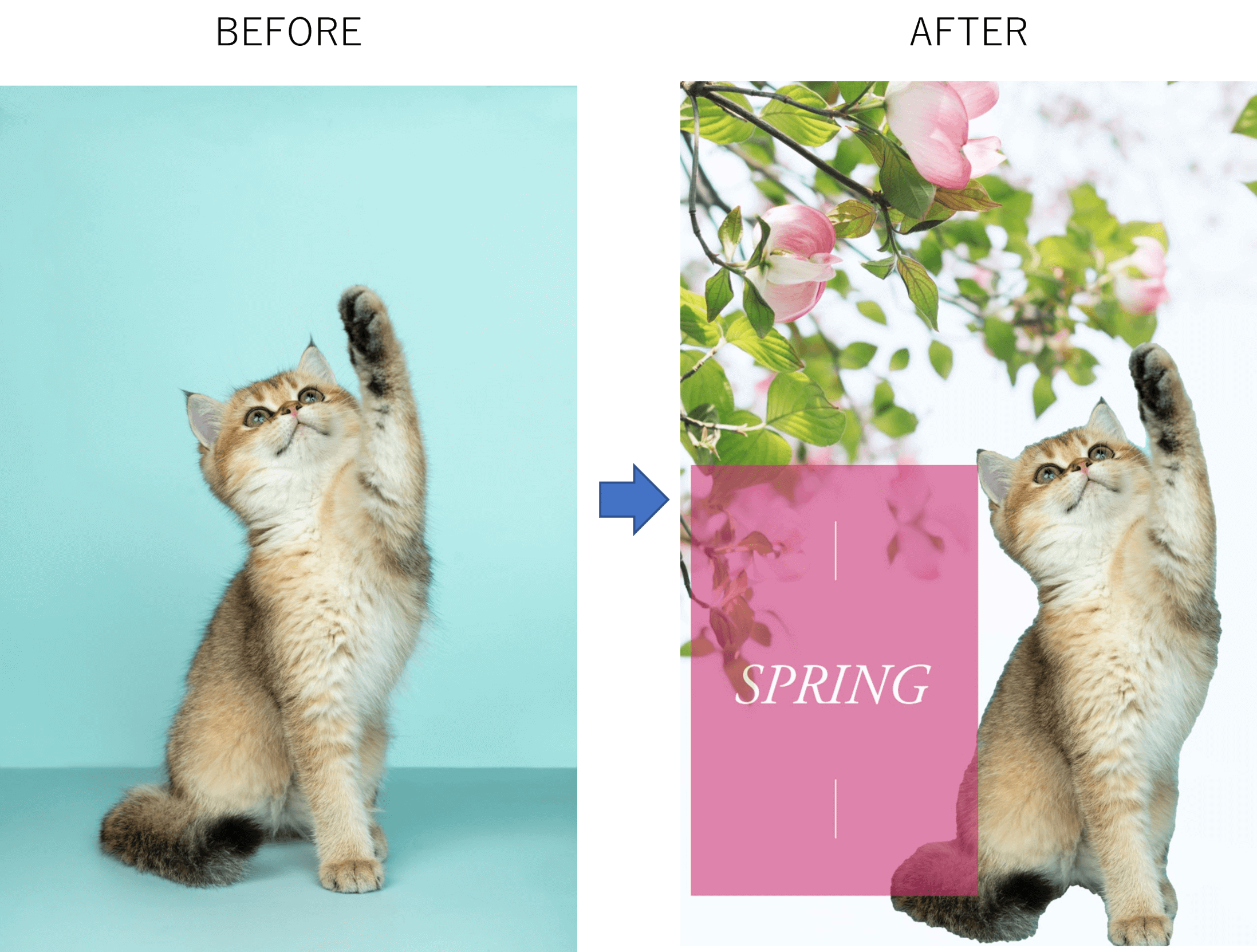
Photoshop Expressの主な機能として、編集・コラージュ、レタッチ、Mixなどが挙げられ、アルバム作成する際なども簡単におしゃれに、かつクオリティの高いものが作れます。
またAndroid版もありますが、画像に挿入するテキストのフォントの種類が選べるのは現時点ではiOS版だけです。
「スピードテスト 回線速度 Speed Test Check」
上でも回線速度についてふれましたが、スマートフォンを使っている際に「なんだか速度が遅く、動作が重たい」と不便を感じることがあります。速度遅延原因は主に通信環境やスマートフォン自体などに問題があることが挙げられます。Speed Test Checkはそんな悩ましい問題に対し短時間でWi-Fiの回線速度を計測でき、かつ手軽に調べられるアプリです。Android、iOSともに使えます。
他にも回線速度測定アプリの種類は豊富です。今一度、この機会に自分に合ったアプリを探し、回線速度をチェックすると良いでしょう。
iOSアプリ開発者になるには?
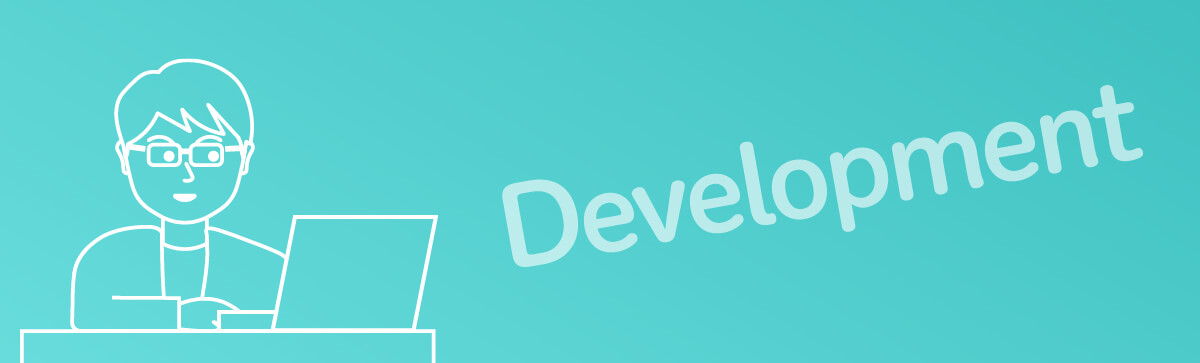
ゲームなどの趣味からビジネスまでさまざまなアプリにふれていくうちに、アプリ開発に携わる仕事をしてみたいと思う人も少なくないでしょう。自分が開発したアプリがもし、大ヒットして収入を得ることができたら……などといった目標ができた時には、ぜひ、企業研究や業界研究を通して「アプリ開発者になるには?」を知るところから、追求してみましょう。アプリ開発者の仕事は『アプリ開発エンジニア』『社内のアプリを開発する社内SE』『フリーランス』など多岐にわたります。
異分野の職種から参入する場合はiOSに関する知識やスキルを身に付け、実務経験を積んでおく必要があります。
アプリを開発する仕事においてどんなスキルが必要なのか? 将来性はどうなのか? について、こちらのアプリケーションエンジニアの仕事内容・必要スキル・年収から将来性までを解説しますという記事に加え、企業研究も兼ねて、こちらの企業研究のやり方(就職・転職活動での具体的な方法、どこまで?意味ない?の疑問に答えます)の記事を参考にしてみてください。
まとめ
iOSの使い方やアップデートすることの大切さについて理解いただけましたでしょうか。
普段、なんとなくiPhoneを使いこなせていたつもりでもiOSならではの魅力的な機能を見落としていたかもしれません。この記事を通して、新たな使い方を発見でき、生活や仕事に至るまでシチュエーション別に身近な存在としてより一層、iOSから目が離せなくなるでしょう。また定期的にアップデートし、さまざまなアプリや機能を使いこなせる上級者を目指してください。
最後のチェックポイント
- iOSは操作がシンプルでかつ簡単である
- アップデートはセキュリティ強化と向上が目的でもある
- マスクをしたままでロック解除ができるなどの機能が豊富
- 生活や仕事に役立つウィジェット機能のアプリがさらに充実
- iOSの知識を身につければ、アプリ開発者になれる可能性がある